Ổ cứng HDD là gì? tại sao cần kiểm tra
Ổ cứng là một thành phần vô cùng quan trọng, ổ cứng chứa toàn bộ dữ liệu trong đó có hệ điều hành của máy tính, laptop. Trong thuật ngữ ngành hay gọi là HDD (Hard Disk Drive). Chính vì thế nếu ổ cứng không khỏe, đồng nghĩa với việc bạn sẽ không khởi động Win được, hoặc máy chập chạp và hay treo máy không những thế có nguy cơ mất toàn bộ dữ liệu trong đó.
Vậy làm sao để biết ổ cứng của tôi có hoạt động bình thường không?
Rất may mắn vì Microsoft đã tích hợp sẵn các công cụ để kiểm tra Ổ cứng trên Win 10 (các phiên bản win trước cũng có)
Sau đây là các cách ECCI hướng dẫn bạn kiểm tra Ổ cứng trên win 10 một cách đơn giản nhất
Cách dùng Windows CHKDSK Tool: Quét & tìm kiếm lỗi
- Để kích hoạt ta mở This PC lên (win 7 về trước là My Computer) bằng cách nhấn vào biểu tượng This PC trên màn hình Desktop hoặc nhấn tổ hợp phím Windows + E
- Kích chuột phải vào Ổ đĩa hệ thống (ổ C là ổ thường chứa Win) chọn dòng cuối dùng Properties
- Trên hộp thoại Properties chọn Tab Tools ->Check -> SCAN DRIVE
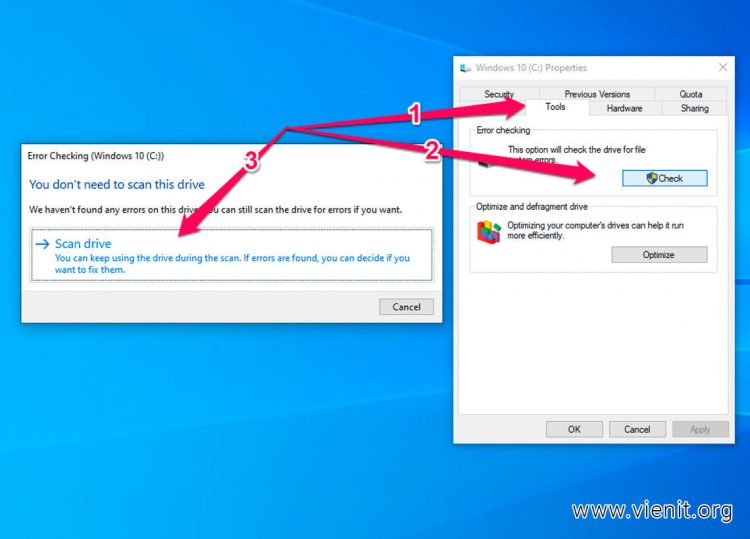
Công cụ CHKDSK Tool này sẽ tiến hành quét và tìm kiếm lỗi mà nó xác định được hoàn toàn tự động, chúng ta không cần phải thao tác gì thêm.
Lời khuyên: Bạn nên làm tương tự ở các ổ đĩa khác ổ D, ổ E, ổ F … (nếu có), nếu không phải là dân kỹ thuật bạn nên làm thương xuyên và định kỳ để xem có gì bất thường hay không ?
Dùng dòng lệnh trong WMIC để kiểm tra ổ cứng
WMIC cho phép người dùng thực hiện nhiều thiết lập với quyền quản trị cao nhất trong đó cho phép người dùng khai thác triệt để tính năng S.M.A.R.T (Self-Monitoring, Analysis and Reporting Technology) của ổ cứng để có được một báo cáo chi tiết tình trạng và từ đó đưa ra kết luận chung về tình hình hiện tại của ổ cứng.
Không giống như Windows CHKDSK Tool – để sử dụng WMIC bạn phải mở hộp thoại Run (bằng cách nhấn phím Windows + R) -> nhập CMD để mở Command Prompt.
- Trong Command Prompt nhập wmic
- Để xem tình trạng Ổ cứng bạn nhập vào lệnh diskdrive get status -> Enter.
Nếu nhận được các thông báo OK, thì bạn hoàn toàn yên tâm vì ổ cứng của bạn hoàn toàn khỏe mạnh.
Lời khuyên: Nếu không OK bạn nên gấp rút backup dữ liệu “lên mây” hoặc sang ổ cứng khác rồi tìm hiểu các bài khác về sửa lỗi ổ cứng hoặc mang ra các trung tâm IT support gần nhất.
Ngoài ra trong cửa sổ Command Prompt bạn có thể kiểm tra ổ cứng bằng đoạn lệnh này chkdsk /f /r C:
Hệ thống sẽ tự động quét và tự động phục hồi những lỗi nhỏ của ổ cứng.
Đây là những cách đơn giản nhất và có sẵn trong Win 10, trong những bài tới ECCI sẽ hướng dẫn kiểm tra check bad sector win 10 và sửa lỗi ổ cứng bằng những phần mềm bên thứ 3 mạnh mẽ nhất. Thân chào & chúc sức khỏe!
Biên tập: Viện IT
1/ Phần mềm kiểm tra và sửa lỗi ổ cứng
Phần mềm sửa lỗi ổ cứng miễn phí tốt nhất hiện nay có thể kể đến CheckDrive, Hard Disk Tune Up, HDD Observer, Windows Surface Scanner, Ariolic Disk Scanner hoặc Flobo Hard Disk Reapair.
2/ Cách kiểm tra ổ cứng SSD hay HDD
Cách 1: Kiểm tra ổ cứng SSD hay HDD bằng Defragment and Optimize Drives.
Cách 2: Kiểm tra ổ cứng SSD hay HDD bằng tính năng PowerShell.
Cách 3: Kiểm tra ổ cứng SSD hay HDD bằng phần mềm CrystalDiskInfo.
3/ Kiểm tra tình trạng ổ cứng máy tính bàn, laptop
Bạn có thể dùng Windows CHKDSK Tool để quét & tìm kiếm lỗi, hoặc dùng lệnh trong WMIC để kiểm tra ổ cứng. Xem bài viết hướng dẫn chi tiết tại đây.
4/ Làm thế nào để biết ổ cứng máy tính bao nhiêu GB?
Sử dụng tổ hợp phím Windows + R để mở hộp thoại Run, tiếp đến gõ diskmgmt.msc để mở -> ở mục Disk 0, đó chính là tổng dung lượng ổ cứng của bạn.
5/ Giá ổ cứng máy tính để bàn, laptop
Chi phí cho một lần thay ổ cứng máy tính dao động từ 750k cho đến vài triệu đồng tùy thuộc vào ổ cứng, số GB, nhà sản xuất,…

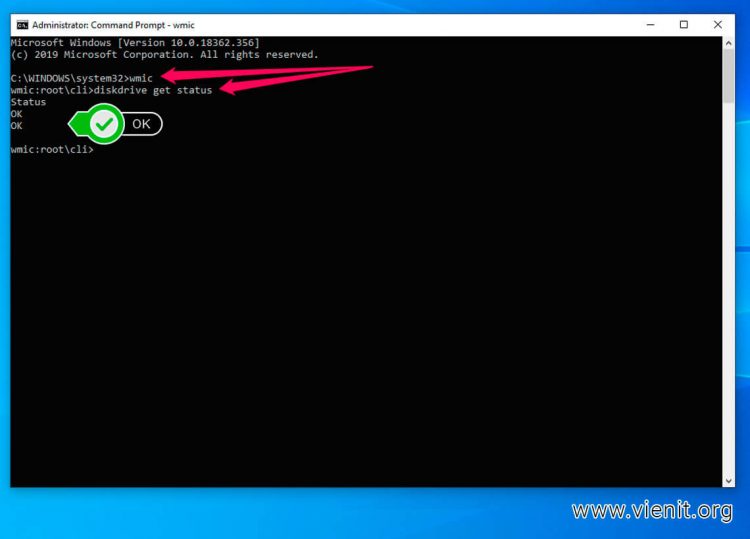

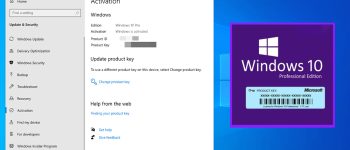


Cách chia sẽ của bạn để nhận biết máy tính sử dụng ổ cứng HDD hay SSD quá hay luôn đó bạn ơi.
Cảm ơn Ecci đã chia mẹo hữu dụng này ạ, giải phóng khá nhiều dung lượng, xóa đc hơn 10gb ngon quá.
Cách hướng dẫn rất dễ hiểu và hữu ích, đúng cái mình đang cần, cảm ơn Ecci.
Sau khi đọc bài hướng dẫn và đi kiểm tra thấy nhiệt độ lên đến 29°C, chắc mình phải vệ sinh máy hoặc xem lại tản nhiệt thôi. Ecci hãy ra nhiều bài viết nữa nhé!
Ổ cứng của e cảnh báo rồi… chắc phải thay ổ mới thôi.